eclipse汉化及jdk安装环境配置超详细教程(Java安装教程)
很开心能写下这篇文章帮助对java语言有兴趣的人
关于java软件分为idea以及ec 这里我们使用ec
我安装时也遇见了很多问题,诸如安装路径,环境配置 网上许多文章众说纷纭,
踩过许多坑,所以才有意写下此文,帮助那些对于Java、有兴趣的同学们,话不多说,一起来看吧
1.下载安装ec
这是java构成的一部分 这里我直接提供下载 进入直接下载即可
https://www.eclipse.org/downloads/

点击下载
进入这个页面 点击镜像加速器下载
加粗样式


选择图中有china文字选项
会有一个页面不用管 还是会下载

这里ec已经下载完毕 我们开始安装
选择第一个

无脑下一步

等待安装完成
点击绿色框即可

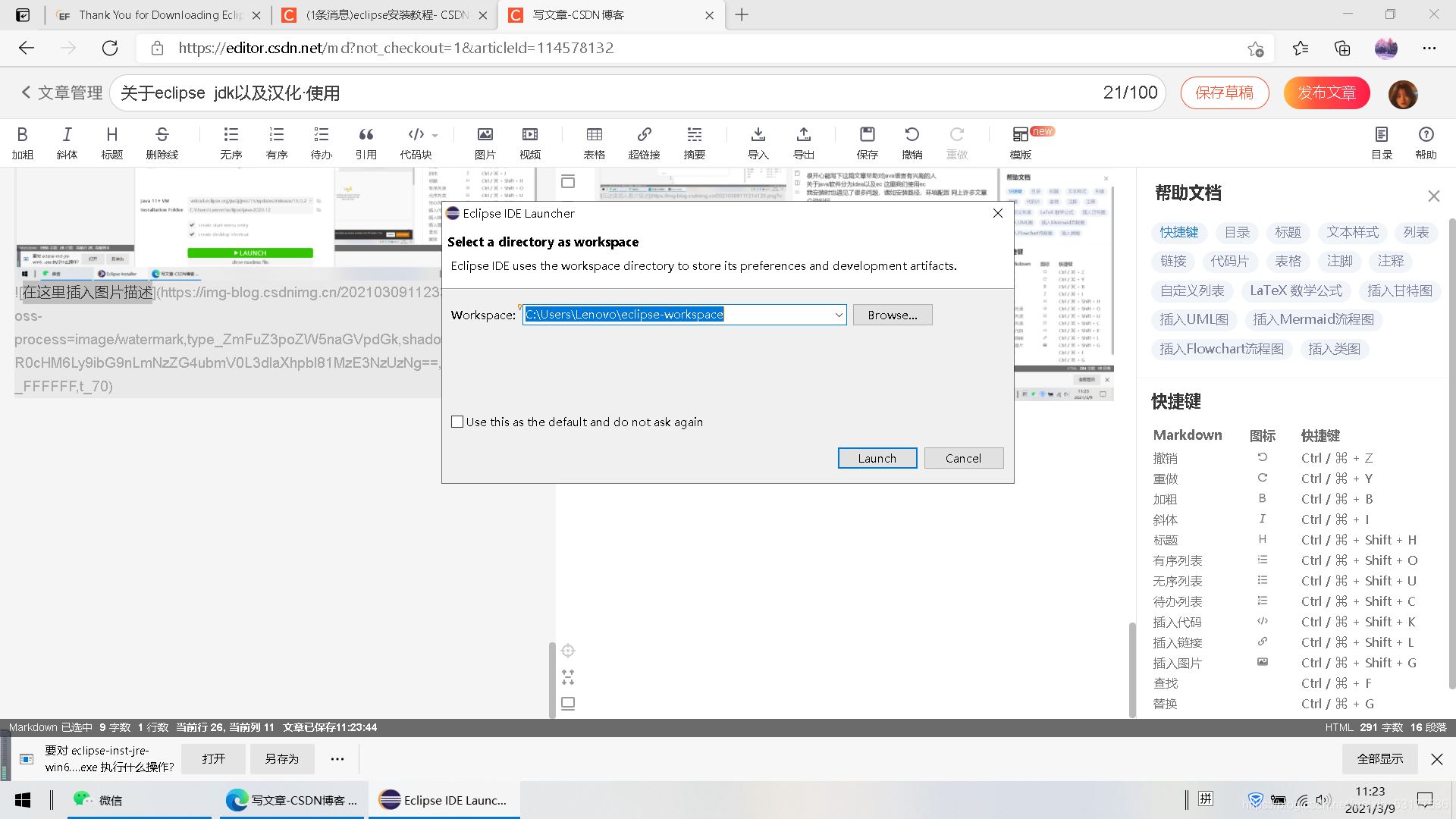
上图是每次包的路径 直接回车就好

如图 jdk安装完成 但是还缺一堆的东西
2 下载jdk
https://www.oracle.com/java/technologies/javase-downloads.html
最新网址

点击图中 jdk那个下载图标第一个
找到合适的版本 比如我们是win64 记得查看一下自己的操作系统

选择

无脑同意

打开下载

选择合适的安装路径 比如你可以创建一个文件夹叫java然后安装这里
一会方便找

复制文件路径

更改安装路径

如图 已经安装完毕

3.配置环境!!!!
这里最重要!!!!
配置环境变量:单击“计算机-属性-高级系统设置”,单击“环境变量”。在“系统变量”栏下单击“新建”,创建新的系统环境变量。




在”变量名“处填上”JAVA_HOME“
”变量值“为JDK安装路径里面有一个叫bin的复制路径,笔者的路径是”C:\java\bin“
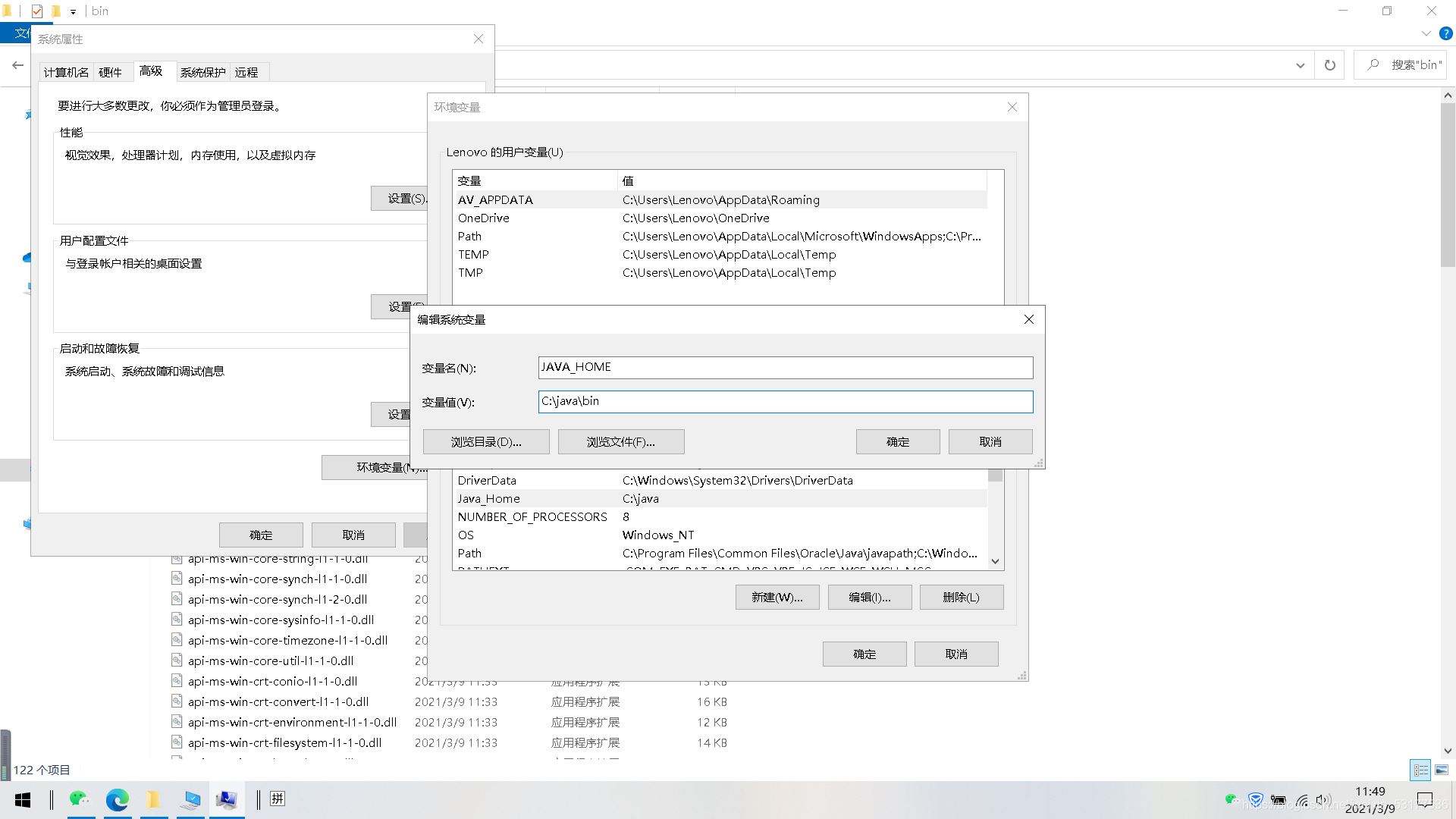
确定
继续新建
在“系统变量”栏,“新建”,“变量名”为“CLASSPATH”,“变量值”为“.;%Java_Home%\bin;%Java_Home%\lib\dt.jar;%Java_Home%\lib\tools.jar”,“确定”

确定即可
找到path 在系统变量中

编辑 新建

%JAVA_HOME%\bin
%JAVA_HOME%\jre\bin
编辑两次
如图

确认确认
全部确认
然后win键+r 进入
输入cmd

输入java

输入javac

输入
java -version

环境安装好啦~
已经可以进入使用了 关于如何创建项目在这里
https://www.jb51.net/article/160236.htm
汉化下次写哦 码字不易 多多三连 谢谢 有不懂可以评论区询问
//2021.3.9更新 汉化方法已发布
欢迎采用 麻烦给个赞与关注
https://www.jb51.net/article/193065.htm
到此这篇关于eclipse汉化及jdk安装环境配置超详细教程(Java安装教程)的文章就介绍到这了,更多相关eclipse汉化jdk安装配置内容请搜索我们以前的文章或继续浏览下面的相关文章希望大家以后多多支持我们!
相关推荐
-
JAVA环境搭建之MyEclipse10+jdk1.8+tomcat8环境搭建详解
一.安装JDK 1.下载得到jdk-8u11-windows-i586.1406279697.exe,直接双击运行安装,一直next就可以,默认是安装到系统盘下面Program Files, 我这里装在D:\Program Files\Java下面,注意安装完jdk之后会自动运行安装jre,这时的安装路径最好和jdk一样,方便管理,我的都是在D:\Program Files\Java下面. 2.环境变量配置: 右击"我的电脑",点击"属性":选择"高级系统
-
Javaweb开发环境Myeclipse6.5 JDK1.6 Tomcat6.0 SVN1.8配置教程
Javaweb开发环境的配置也是比较繁琐的一件事情,虽然理论上使用记事本,完全可以写出一个Javaweb工程, 但是在团队大型开发的Javaweb过程中,你必须配置好Eclipse.SVN.Tomcat与JDK1.6,当然还有Mysql数据库,不过数据库配置的事情属于后台内容,本文仅讨论前台开发环境的配置. 之所以选择Myeclipse6.5是因为其他高版本的Myeclipse实在是太卡,编辑小型程序还好,编辑大型程序完全吃不消,Eclipse的功能毕竟简陋,所以还是选择了旧版本.经典版本Mye
-
详解关于eclipse中使用jdk15对应javafx15的配置问题总结
一.前言 废话: /*这两天一直卡在eclipse的jdk15对应的 java15的配置上,一直用不了.上了很多博客, 基本上都没有真正解决我的问题. 主要是下面几个异常:*/ //1.初始化异常:Error occurred during initialization of boot layer java.nio.file.InvalidPathException: Illegal char <:> at index 2: "D:\javafx\javafx-sdk-15.0.1\
-
Java(JDK/Tomcat/Maven)运行环境配置及工具(idea/eclipse)安装详细教程
Java(计算机编程语言) Java是一门面向对象编程语言,不仅吸收了C++语言的各种优点,还摒弃了C++里难以理解的多继承.指针等概念,因此Java语言具有功能强大和简单易用两个特征. Java语言作为静态面向对象编程语言的代表,极好地实现了面向对象理论,允许程序员以优雅的思维方式进行复杂的编程. Java具有简单性.面向对象.分布式.健壮性.安全性.平台独立与可移植性.多线程.动态性等特点. Java可以编写桌面应用程序.Web应用程序.分布式系统和嵌入式系统应用程序等. Java环境配置(
-
在JDK和Eclipse下如何编写和运行Java Applet
Java Applet的源代码如下: import java.applet.*; import java.awt.*; public class HelloWorldApplet extends Applet { public void paint(Graphics g){ g.drawString("Hello,world",40,60); } } 在Eclipse下,可以在编好程序后直接点击Run-->Run即可运行Java Applet程序. 在JDK环境下,要在自己的Ja
-
eclipse汉化及jdk安装环境配置超详细教程(Java安装教程)
很开心能写下这篇文章帮助对java语言有兴趣的人 关于java软件分为idea以及ec 这里我们使用ec 我安装时也遇见了很多问题,诸如安装路径,环境配置 网上许多文章众说纷纭, 踩过许多坑,所以才有意写下此文,帮助那些对于Java.有兴趣的同学们,话不多说,一起来看吧 1.下载安装ec 这是java构成的一部分 这里我直接提供下载 进入直接下载即可 https://www.eclipse.org/downloads/ 点击下载 进入这个页面 点击镜像加速器下载 加粗样式 选择图中有china文
-
deepin20.1系统安装MySQL8.0.23(超详细的MySQL8安装教程)
下载MySQL-8.0.23 点击下载:mysql-8.0.23-linux-glibc2.12-x86_64.tar.xz 解压MySQL的安装包到一个目录(这里我选择的是:/usr/local) sudo tar -Jxv -f /home/×××shanlin/Downloads/mysql-8.0.23-linux-glibc2.12-x86_64.tar.xz -C /usr/local/ 注意:/home/×××shanlin/Downloads/ 是我的浏览器保存文件的目录 创建软
-
Eclipse项目怎么导入IDEA并运行(超详细)
导入项目 集成环境:IntelliJ IDEA 2020.1.2 演示系统:DELL Windows 10 Eclipse项目如何导入IDEA并成功运行,从头到尾步骤,保姆式图解如下: 首先准备好一个Eclipse项目,这里以tmanager(web)项目为例,首先打开此项目的压缩包,把该项目的压缩包解压缩到工作空间中. 接着打开IDEA. 依次点击左上角的File→New→Project from Existing Sources. 打开之前项目解压后的文件夹路径,并点击"OK".
-
Idea配置超详细图文教程(2020.2版本)
Idea配置(2020.2版本)1.Idea 设置字体2.Idea配置Maven3.不区分大小写4.自动导包功能及相关优化功能5.自动编译6.多行显示7.单词拼写检查8.idea中 类中显示成员变量和方法9.idea中 查看 类的关系图10.idea中 切换背景图片11.idea中 File Type 过滤12.手动加入快捷键设置 1.Idea 设置字体 settings --> Editor --> Font 2.Idea配置Maven Settings --> Build Tools
-
postgresql安装及配置超详细教程
1. 安装 根据业务需求选择版本,官网下载 yum install https://download.postgresql.org/pub/repos/yum/9.6/redhat/rhel-7-x86_64/pgdg-centos96-9.6-3.noarch.rpm yum install postgresql96 postgresql96-server rpm -qa|grep postgre 初始化数据库 执行完初始化任务之后,postgresql 会自动创建和生成两个用户和一个数据库:
-
史上最贴心的 VS code C++ 环境配置超详细教程
前言 秦朝打败天下无敌手的室友法苏ovo前几天参加了CCSP,裸考的他遇见了Linux下的VsCode,然后搭C++环境搭了很久. 于是,他就学会了如何配置vscode的C++环境,然后,我也顺路学会了.真好. 一.VS code 前言 VS code作为一款当下非常受欢迎的一款IDE,关于它的优势这里就不赘述了,但想必用过它的人都应该体验过配环境的绝望,尤其是C++环境的配置. 有一说一,VS code 上面C++调试起来是真的挺方便的,真的很棒. 这里给大家介绍两种C++环境配置方法: 纯手
-
pcl1.8.0+vs2013环境配置超详细教程
目录 准备 安装 配置 最近开始学习pcl,经过几天的捣鼓终于将pcl1.8.0和vs2013的环境搭建起来. 准备 pcl版本:PCL-1.8.0-AllInOne-msvc2013-win64 vs版本:vs2013 下载地址链接:链接: https://pan.baidu.com/s/1L6trLERkzylkBUjTw94RNQ?pwd=ep39 提取码: ep39 因为我的电脑是64位的,所以只有64位版本. 安装 vs2013下载解压默认安装就好了. PCL整个安装过程需要注意以
-
Anaconda超详细保姆级安装配置教程
一.什么是Anaconda? Anaconda,中文是大蟒蛇,是一个开源的Anaconda是专注于数据分析的Python发行版本,包含了conda.Python等190多个科学包及其依赖项. 为什么我们配置环境的第一步就是安装Anaconda呢? 包含conda:conda是一个环境管理器,其功能依靠conda包来实现,该环境管理器与pip类似,非常常见且强大. 安装大量工具包:Anaconda会自动安装一个基本的python,该python的版本Anaconda的版本有关.该python下已经
-
window10下node使用管理神器NVM安装配置超详细步骤
目录 前言 一.什么是nvm? 二.nvm下载安装配置 1.下载 2.nvm解压安装 3.检查环境变量 4.确认安装成功 5.设置和安装node 5.1 设置淘宝镜像 5.2 安装node指定版本并使用 5.3 指定全局安装路径和缓存路径 总结建议 前言 node版本持续更新,一些node的新特性只有在node的较高版本中才可以使用.但是如果将node版本切换到较高版本,就会导致对现有项目的一些依赖造成环境不兼容.所以,需要一个工具对node版本进行管理,允许开发环境同时存在多个node版本,开
-
超详细的Java 问题排查工具单
前言 平时的工作中经常碰到很多疑难问题的处理,在解决问题的同时,有一些工具起到了相当大的作用,在此书写下来,一是作为笔记,可以让自己后续忘记了可快速翻阅,二是分享,希望看到此文的同学们可以拿出自己日常觉得帮助很大的工具,大家一起进步. 闲话不多说,开搞. Linux命令类 tail 最常用的tail -f tail -300f shopbase.log #倒数300行并进入实时监听文件写入模式 grep grep forest f.txt #文件查找 grep forest f.txt cpf.
随机推荐
- 浅谈Docker安全机制内核安全与容器之间的网络安全 原创
- struts2中一个表单中提交多个请求的例子(多个提交按钮)
- DB2个人版(Linux)安装
- js实现可得到不同颜色值的颜色选择器实例
- 用jquery.sortElements实现table排序
- win2003服务器/虚拟主机不支持Flv和ANI格式文件的解决方案
- Java正则多字符串匹配替换
- IOS定制属于自己的个性头像
- Java IO流对象的序列化和反序列化实例详解
- 实现局部遮罩与关闭原理及代码
- js charAt的使用示例
- c语言:基于函数指针的两个示例分析
- Android Activity中onStart()和onResume()的区别分析
- C#常用的命名规则汇总
- PowerShell是什么?
- 微信小程序 详解页面跳转与返回并回传数据
- Map集合的四种遍历方式代码示例
- mssql数据同步实现数据复制的步骤第1/2页
- javascript日期转换 时间戳转日期格式
- JS实现加载和读取XML文件的方法详解

